So löschen Sie eine drahtlose Netzwerkverbindung und verbinden Sie sich erneut mit Wi-Fi?
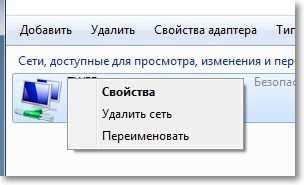
- 4567
- 1198
- Jesper Ehrig
Hallo Freunde! Sehr oft muss ich auf Kommentare auf dieser Website beantworten, und ich muss erklären, wie Sie eine drahtlose Netzwerkverbindung auf einem Laptop (Netbook) oder auf einem Computer mit einem Wi-Fi-Adapter entfernen können. Und dann in ein drahtloses Netzwerk zurückkehren, indem Sie ein Passwort für den Zugriff eingeben.
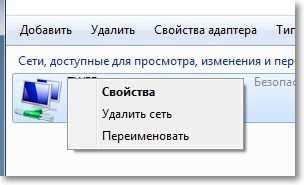
Warum müssen Sie ein Wi-Fi-Netzwerk löschen und erneut eine Verbindung dazu herstellen?? Sehr oft ist ein solches Verfahren erforderlich, wenn Sie das Passwort in einem Wi-Fi-Router geändert oder die Art der Sicherheit oder Verschlüsselung geändert haben. Wie Sie das Passwort in einem Router ändern, schrieb ich in dem Artikel, wie man das Passwort für ein Wi-Fi-Netzwerk in einem TP-Link-TL-WR841N-Router installiert.
Kurz nachdem Sie das Passwort oder die Art der Sicherheitstyp (Verschlüsselung) geändert haben, lehnt der Computer höchstwahrscheinlich ab, eine Verbindung zu WLAN herzustellen. Kann einfach eine lange Verbindung verwenden, und dann erscheint eine Art Fehler. Vielleicht der Fehler „Windows konnte sich nicht mit ...“ verbinden (übrigens habe ich hier über dieses Problem geschrieben). Das Problem der Identifizierung und alle möglichen unterschiedlichen Fehler sind ebenfalls möglich. Wenn ich eine Verbindung zu Wi-Fi herstellt, empfehle ich Ihnen, die Verbindung zu entfernen und neu zu verbinden. Jetzt sage ich Ihnen, wie es in Windows 7 geht.
Gehe zu Control Panel \ Network und Internet \ Wireless Networks Management. Sie können Folgendes mögen: Drücken Sie die rechte Maustaste im Verbindungsstatus im Benachrichtigungsfeld und auswählen "Netzwerke und Total Access Control Center".
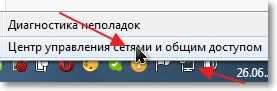
Wählen Sie links Management von drahtlosen Netzwerken.

Drücken Sie die rechte Taste im gewünschten Netzwerk und klicken Sie auf das Element Löschen Sie das Netzwerk.
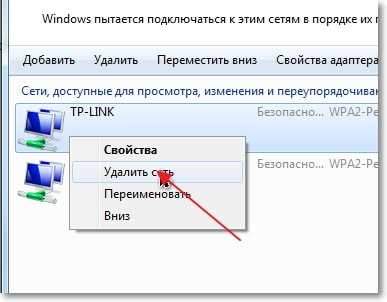
Alles, das Netzwerk wird gelöscht. Sie können sich erneut verbinden und das Passwort eingeben (möglicherweise neu).
Klicken Sie auf den Status der Verbindung im Tablett. Und unter den für die Verbindung verfügbaren Netzwerke klicken Sie auf Ihr Netzwerk. Klicken Verbindung.

Geben Sie das Passwort ein und klicken Sie auf OK.

Alles sollte verbunden sein, und ich hoffe, normal zu arbeiten :).
Alles Gute!
- « Wie man den BIOS -Laptop ASUS auf dem Asus -Laptop anzieht? Ein paar Tipps zum Installieren von Windows 7 aus dem USB 3 Flash -Laufwerk.0
- Einstellung des Wi-Fi-Routers Asus RT-N13U (Rev.B1) mit 3G -Modem zu arbeiten »

